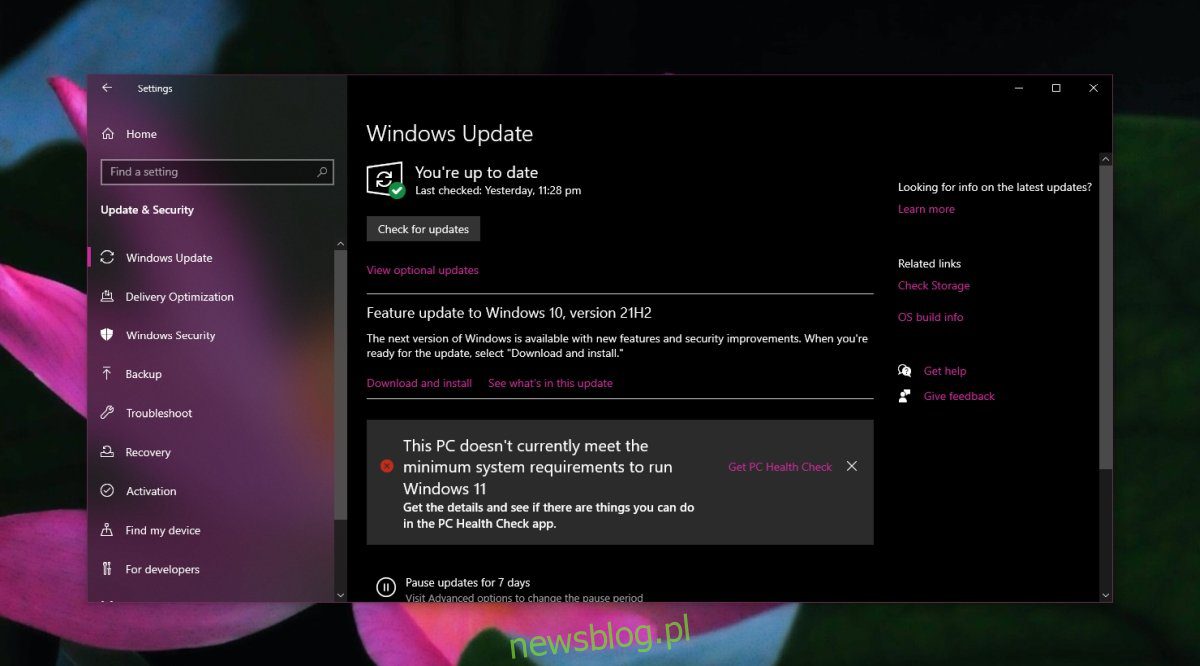
Hệ thống Windows 10 tự động tải xuống các bản cập nhật và tự động cài đặt chúng. “Tính năng” này không phổ biến với người dùng. Quá trình cài đặt thường khởi động lại hệ thống khi người dùng không mong đợi. Điều này dẫn đến quy trình công việc bị gián đoạn hoặc mất việc.
Tắt hoặc chặn cập nhật tự động trên hệ thống của bạn Windows 10
người dùng hệ thống Windows 10 người cảm thấy mệt mỏi với các bản cập nhật tự động cài đặt đã tìm cách vô hiệu hóa hoặc chặn chúng. Nói chung, chặn các bản cập nhật không phải là một ý tưởng hay. Chúng thường quan trọng và chứa các bản cập nhật bảo mật. Cách tốt nhất để ngăn hệ thống của bạn khởi động lại trong khi bạn đang làm việc là thiết lập giờ hoạt động.
Mở ứng dụng Cài đặt bằng phím tắt Win+I.
Chọn Cập nhật & Bảo mật.
Chọn tab Cập nhật hệ thống Windows.
Nhấp vào Thay đổi giờ hoạt động.
Bật Tự động điều chỉnh giờ hoạt động cho thiết bị này dựa trên hoạt động.
Nhấp vào Thay đổi bên cạnh Giờ hoạt động hiện tại.
Chọn một khoảng thời gian mà bạn thường không sử dụng hệ thống.
Hệ thống Windows 10 sẽ cài đặt các bản cập nhật trong khung thời gian này.
Nếu cách đó không hiệu quả và bạn nhất thiết phải chặn hoặc tắt cập nhật, hãy thử các phương pháp được liệt kê bên dưới.
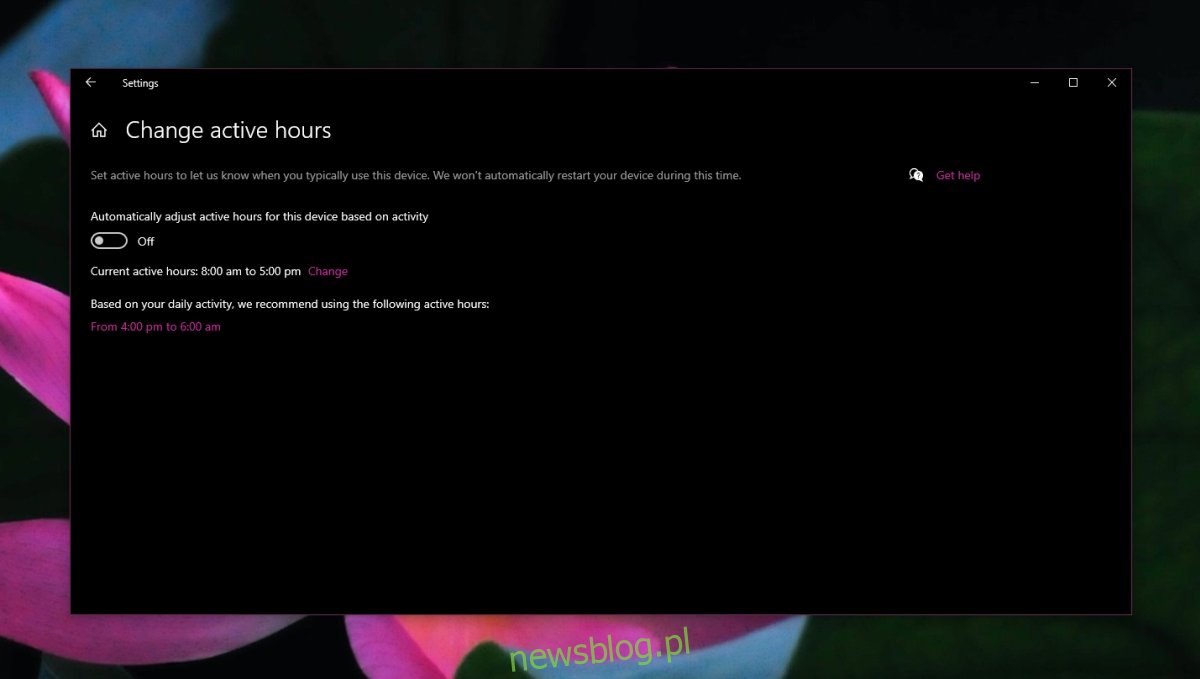
Tắt dịch vụ cập nhật hệ thống Windows
Hệ thống Windows 10 kiểm tra các bản cập nhật bằng cách khởi động dịch vụ và nếu bạn tắt nó, hệ điều hành sẽ không thể kiểm tra, tải xuống và cài đặt chúng.
Nhấn phím tắt Win + R để mở cửa sổ chạy.
Trong hộp chạy, nhập services.msc và nhấn Enter.
Trong cửa sổ mở ra, hãy tìm dịch vụ Windows cập nhật.
Bấm đúp vào dịch vụ.
Trong cửa sổ mở ra, hãy mở menu thả xuống Loại khởi động.
Chọn Đã tắt.
Tìm kiếm một dịch vụ Windows Cập nhật dịch vụ y tế.
Bấm đúp vào nó.
Mở menu thả xuống Loại khởi động và chọn Đã tắt.
Khởi động lại hệ thống.
Cập nhật hệ thống Windows Sẽ bị vô hiệu hoá.
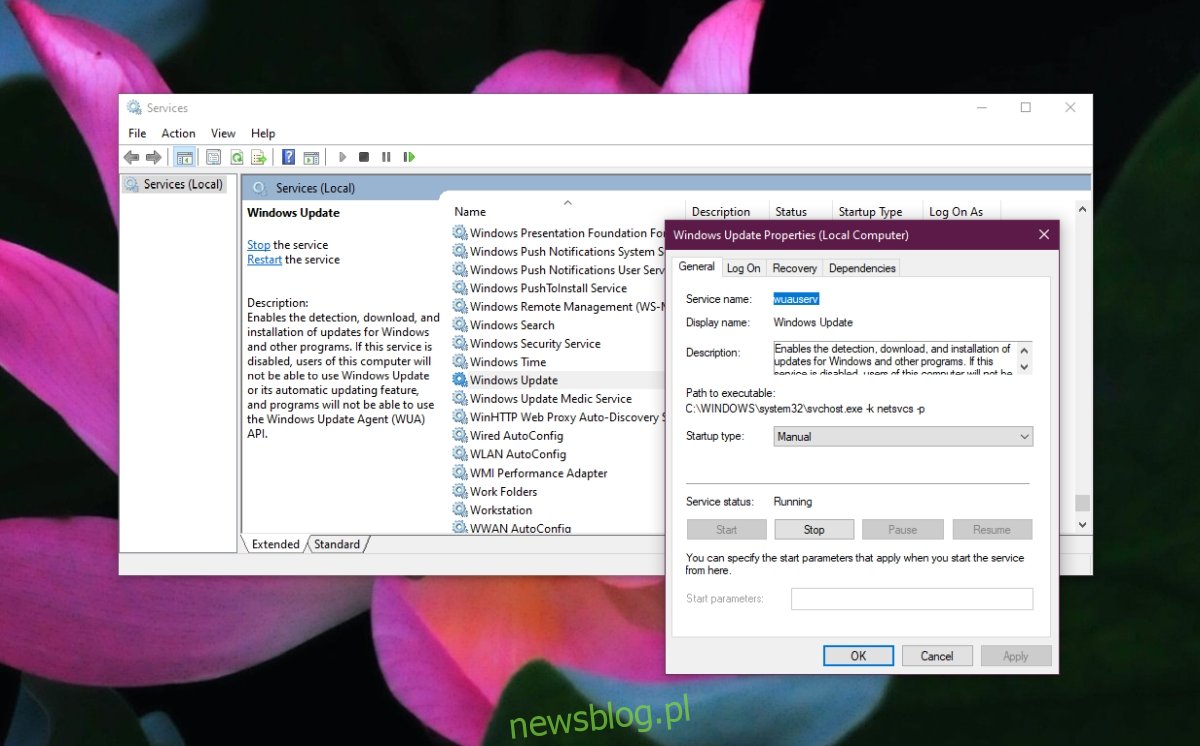
Vô hiệu hóa cập nhật hệ thống Windows – Chính sách nhóm
Nếu bạn đang sử dụng hệ thống Windows 10 Pro hoặc bạn đã cài đặt trình chỉnh sửa chính sách nhóm trên hệ thống của mình Windows 10 Home, bạn có thể sử dụng nó để tắt cập nhật hệ thống Windows.
Nhấn phím tắt Win + R để mở cửa sổ chạy.
Trong hộp chạy, nhập gpedit.msc rồi nhấn Enter.
Chuyển đến Cấu hình máy tính > Mẫu quản trị > Cấu phần hệ thống Windows > Windows cập nhật.
Bấm đúp vào Thiết lập Cập nhật Tự động.
Mở Định cấu hình cập nhật tự động và đặt thành Thông báo tải xuống và cài đặt tự động.
Chuyển sang mạng có đồng hồ đo
Nếu bạn đặt mạng Wi-Fi của mình thành kết nối có lưu lượng truy cập, hệ thống Windows 10 sẽ không sử dụng nó để tải xuống các bản cập nhật.
Mở ứng dụng Cài đặt bằng phím tắt Win+I.
Vào mạng và internet.
Chọn tab Wi-Fi.
Nhấp vào Quản lý các mạng đã biết.
Chọn một mạng và nhấp vào Thuộc tính.
Cuộn xuống và bật khóa chuyển Đặt làm kết nối được đo lường.
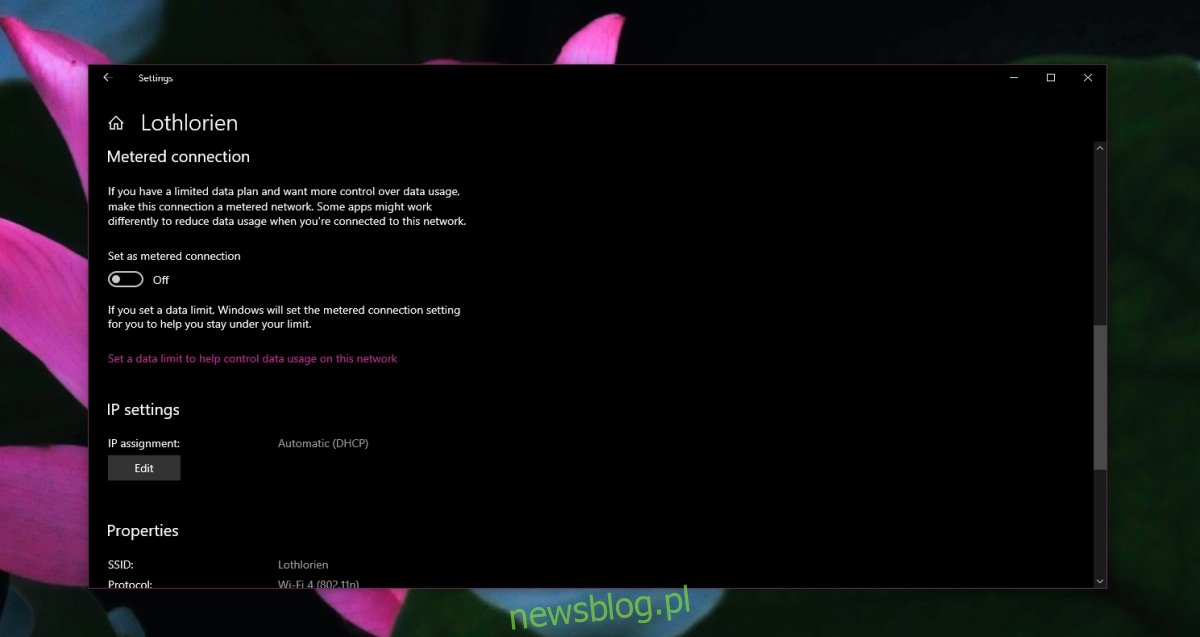
Ứng dụng của bên thứ ba
Nói chung, sử dụng ứng dụng của bên thứ ba để chặn cập nhật không phải là một ý tưởng hay. Nếu đó là điều bạn muốn làm, hãy thử StopUpdates10.
Đăng kí
Chặn các bản cập nhật hệ điều hành không phải là một ý tưởng hay. Nếu một bản cập nhật gây ra sự cố trên hệ thống của bạn, hãy thử chặn bản cập nhật đó thay vì chặn tất cả các bản cập nhật. Nếu bạn đang chặn các bản cập nhật vì việc cài đặt chúng làm gián đoạn công việc của bạn, hãy đảm bảo rằng bạn sắp xếp thời gian mỗi tháng, nếu không phải là hàng tuần, để cài đặt chúng theo cách thủ công. Một hệ thống lỗi thời là một hệ thống có nguy cơ.
